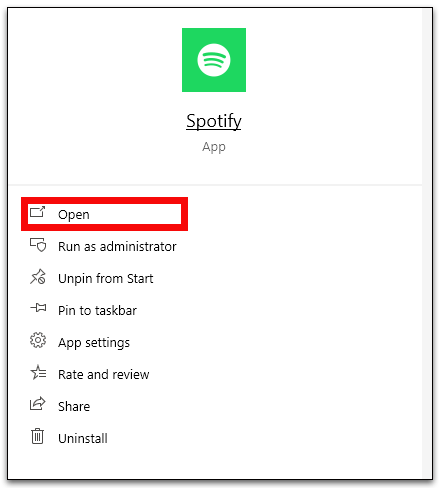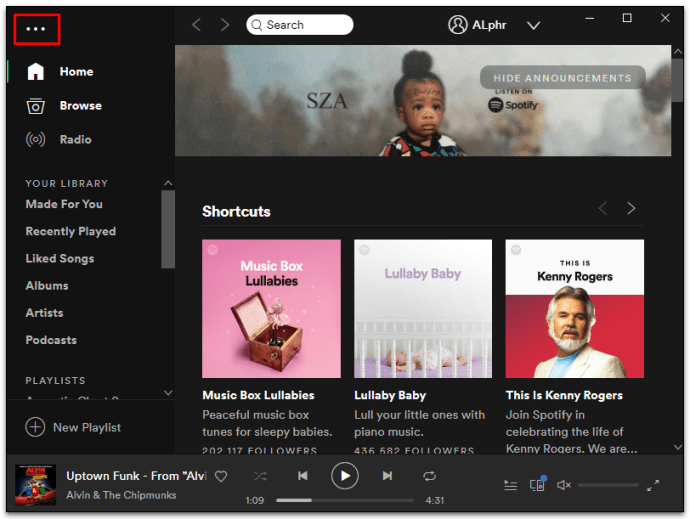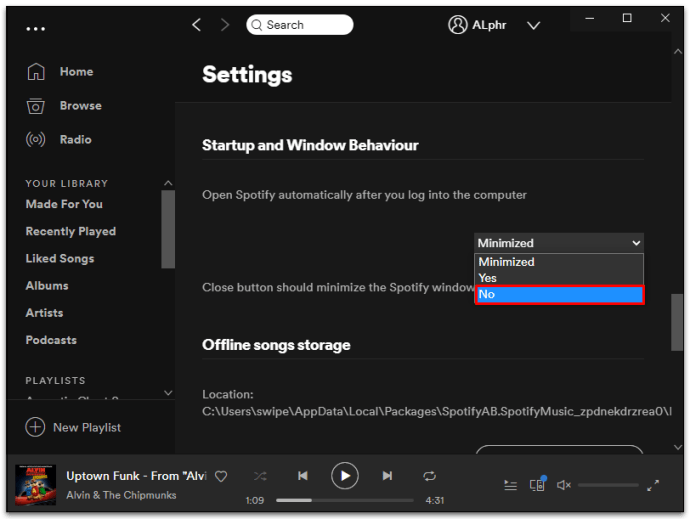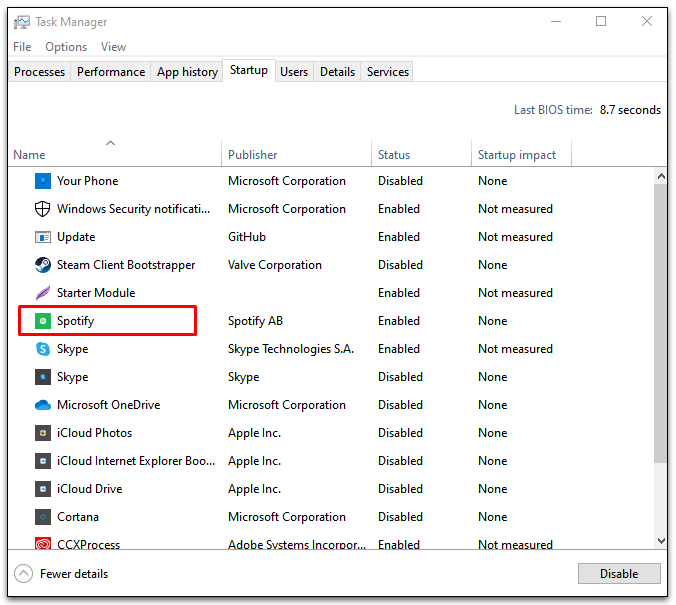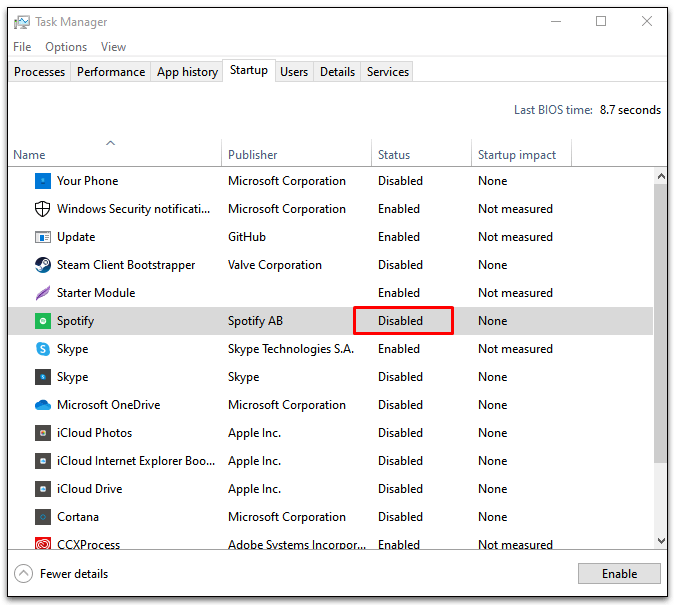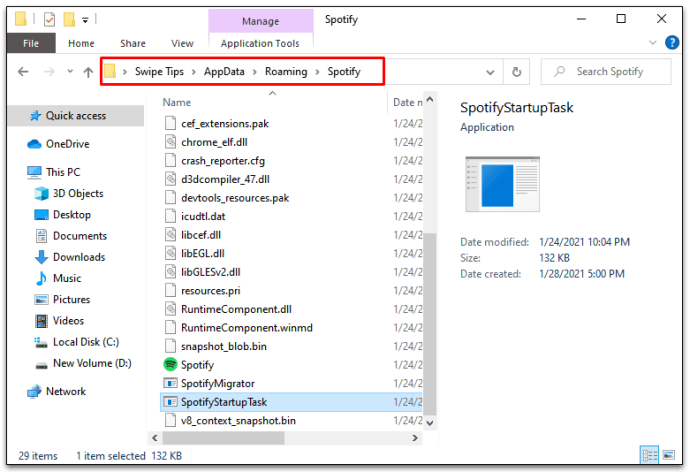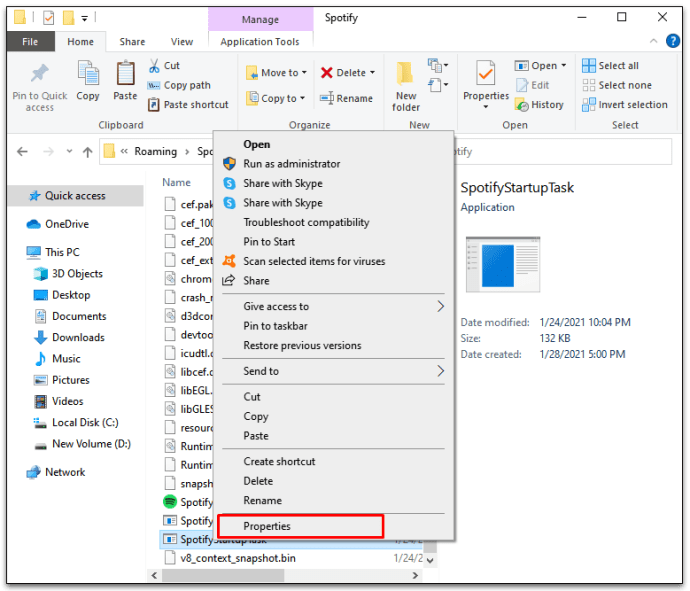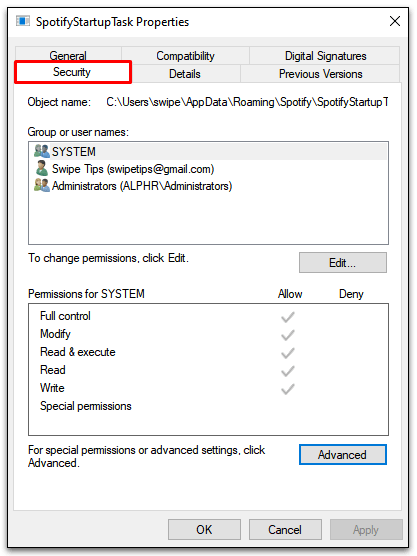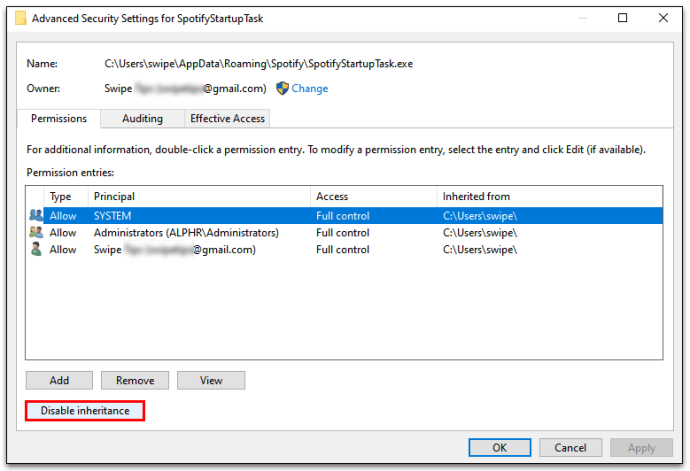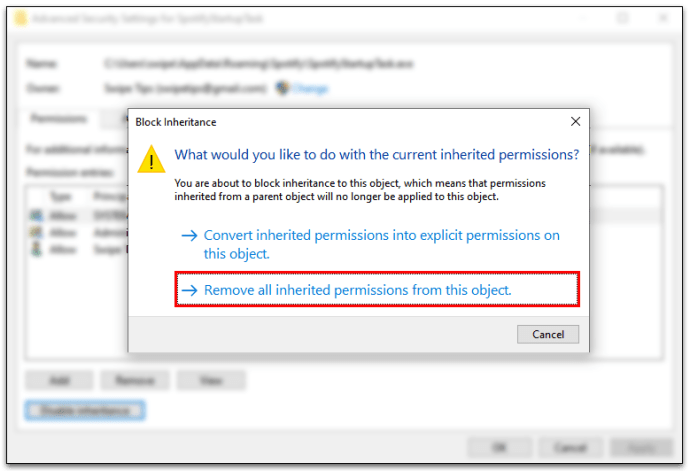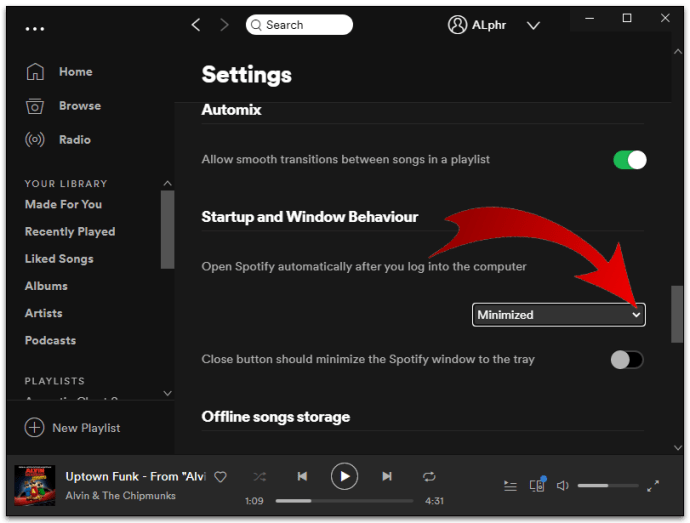Comment désactiver l'ouverture de Spotify au démarrage de Windows 10
Le démarrage automatique de votre application Spotify garantit que vous avez toujours de la musique prête à l'emploi. Mais la commodité a un prix : à savoir, votre processus de démarrage pourrait ralentir à un rythme effréné avec son exécution en arrière-plan.
Heureusement, il existe un moyen simple de désactiver l'ouverture automatique de l'application Spotify dans Windows 10. Continuez à lire pour savoir comment désactiver Spotify et d'autres applications susceptibles de ralentir votre processus de démarrage.
Comment désactiver l'ouverture de Spotify au démarrage de Windows 10
Il existe plusieurs façons de garder Spotify à sa place jusqu'à ce que vous soyez prêt. Essayez une ou les deux méthodes pour couvrir toutes les bases :
Méthode 1 - Modifier les paramètres de Spotify
- Lancez l'application Spotify à partir du menu Démarrer ou de l'icône verte Spotify dans la barre d'état système.
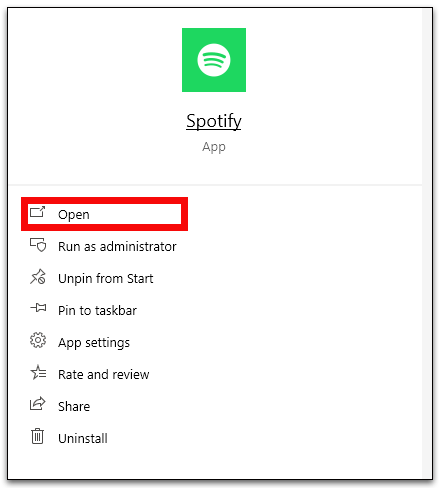
- Cliquez sur les trois points horizontaux dans le coin gauche de la fenêtre Spotify pour ouvrir le menu Paramètres.
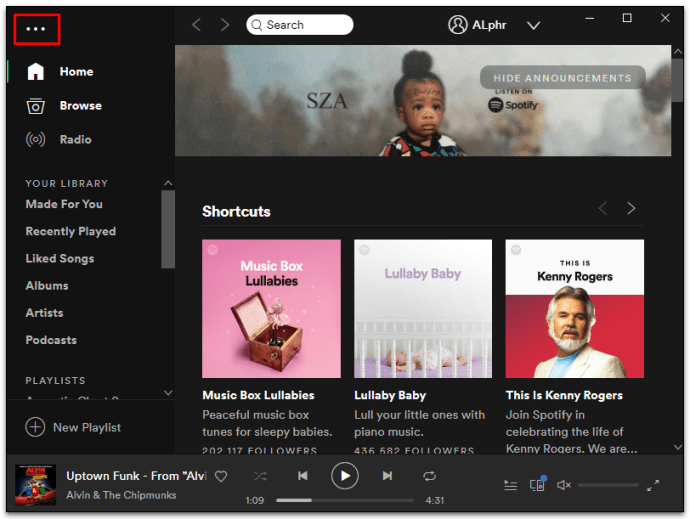
- Sélectionnez Modifier puis Préférences.
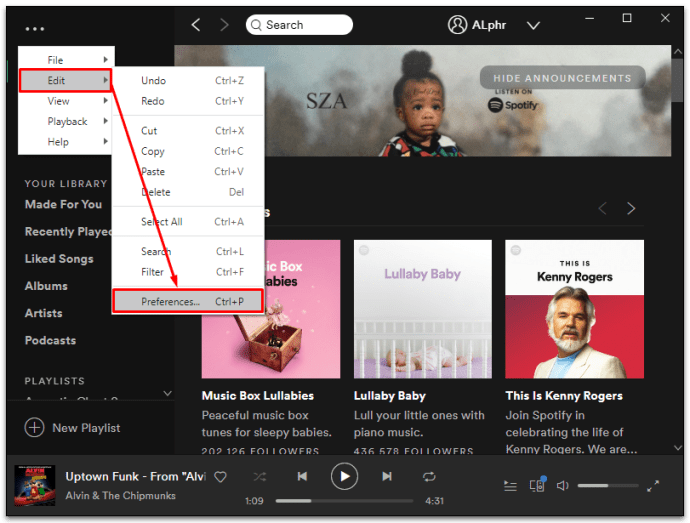
- Cliquez sur « Afficher les paramètres avancés » près du bas de la page Paramètres.
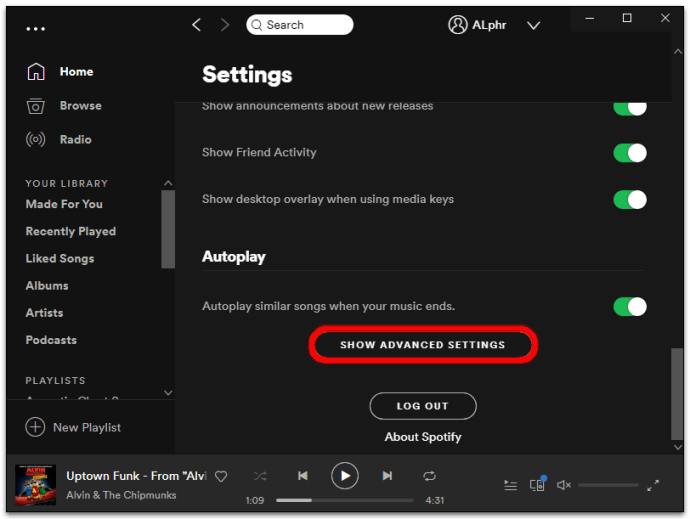
- Recherchez la section intitulée Démarrage et comportement de la fenêtre.

- Sélectionnez "Non" dans les options déroulantes pour "Ouvrir Spotify automatiquement après vous être connecté à l'ordinateur".
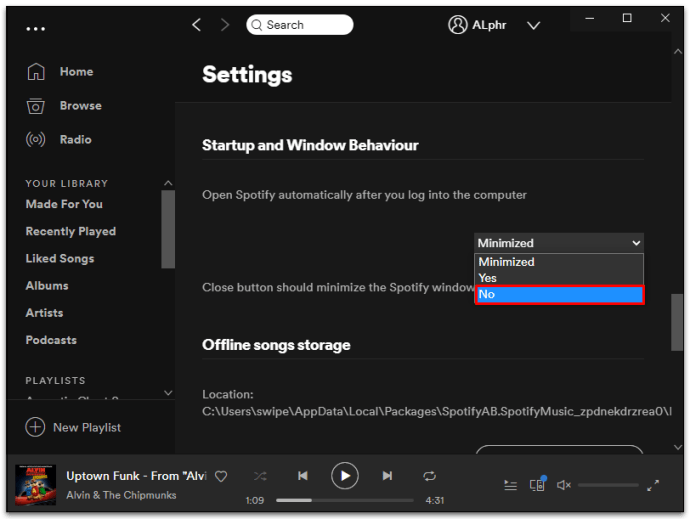
- Quittez la page Paramètres.
Méthode 2 - Modifier les programmes de démarrage via le Gestionnaire des tâches de Windows
Microsoft sait que ses utilisateurs aiment avoir un contrôle total sur les programmes à inclure lors des tâches de démarrage. C'est pourquoi ils ont un onglet Démarrage intégré dans le Gestionnaire des tâches. Vous pouvez désactiver Spotify (et d'autres programmes) en suivant les étapes ci-dessous :
- Lancez le Gestionnaire des tâches en appuyant sur Ctrl + Maj + Échap ou cliquez avec le bouton droit dans la barre des tâches Windows et sélectionnez l'option Gestionnaire des tâches dans le menu déroulant.
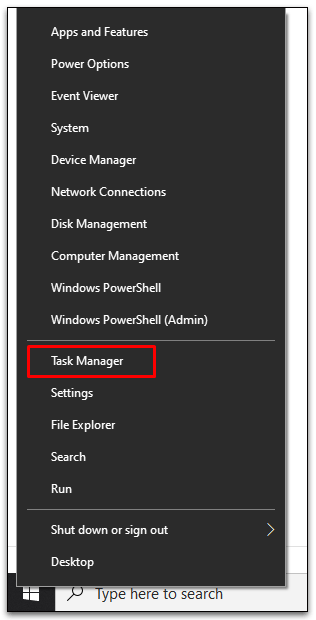
- Sélectionnez l'onglet Démarrage ou Plus de détails si vous ne voyez pas l'onglet.
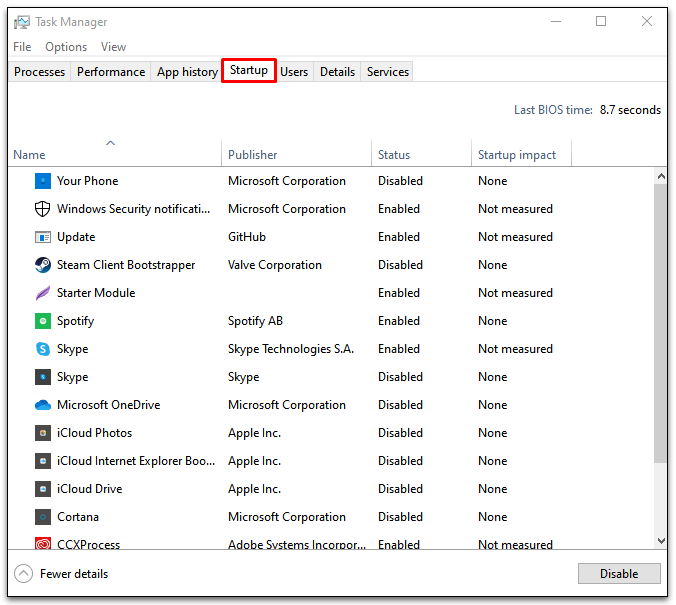
- Trouvez Spotify dans la liste des programmes et faites un clic droit dessus.
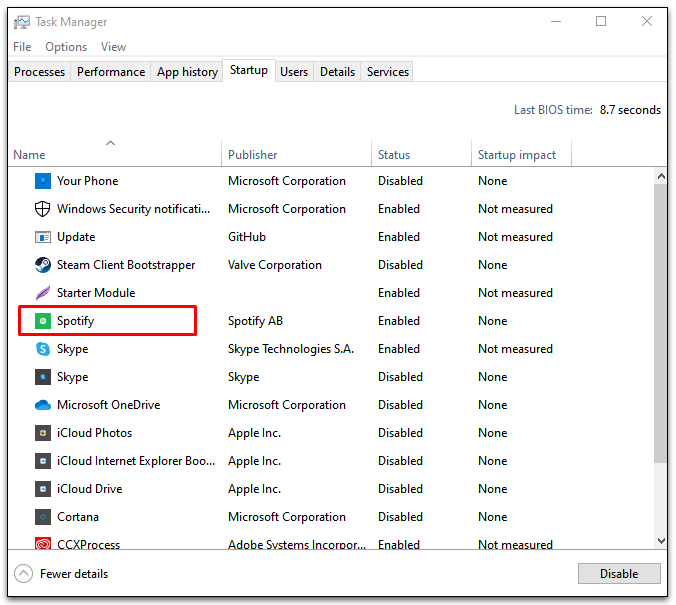
- Sélectionnez Désactiver pour arrêter le lancement automatique.
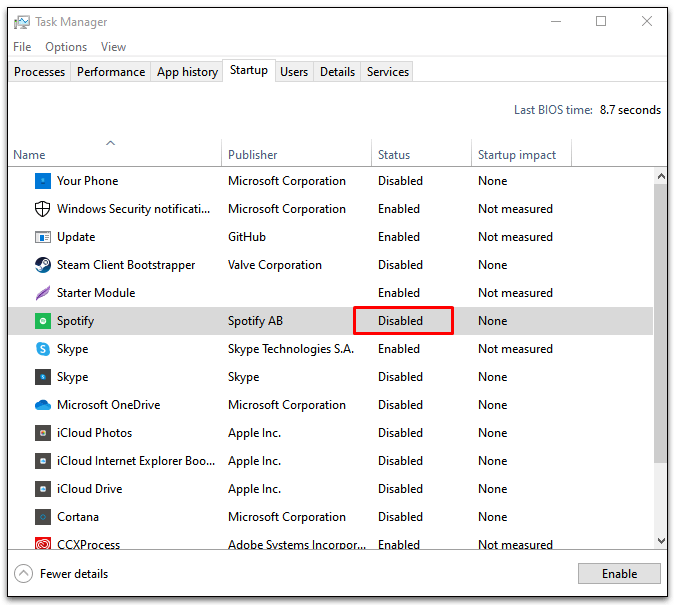
Certains utilisateurs de Spotify constatent que les deux méthodes n'empêchent pas Spotify de se lancer automatiquement au démarrage. Vous pouvez essayer les étapes ci-dessous en dernier recours :
- Accédez à l'emplacement du fichier C:\Users\MyUserName\AppData\Roaming\Spotify.
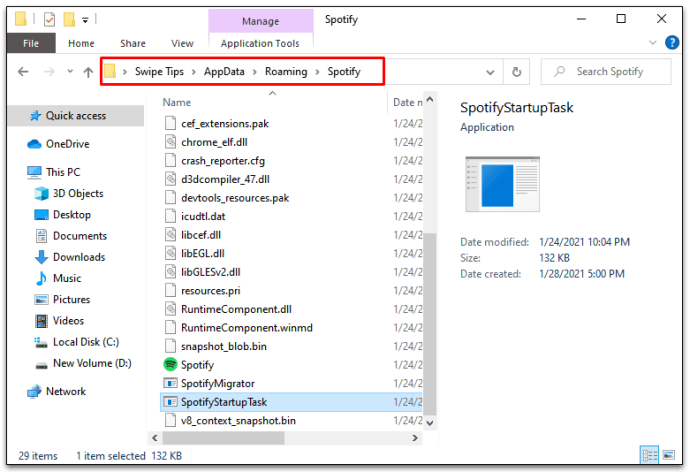
- Faites un clic droit sur SpotifyStartupTask.exe puis choisissez Propriétés.
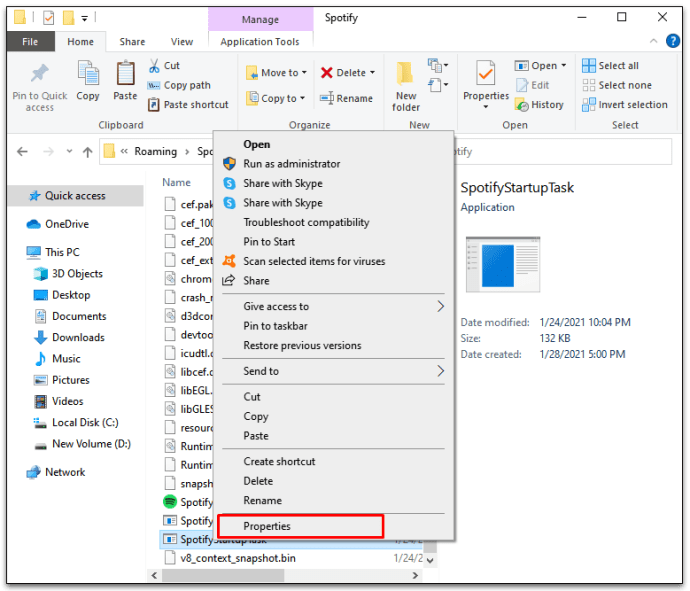
- Cliquez sur l'onglet "Sécurité".
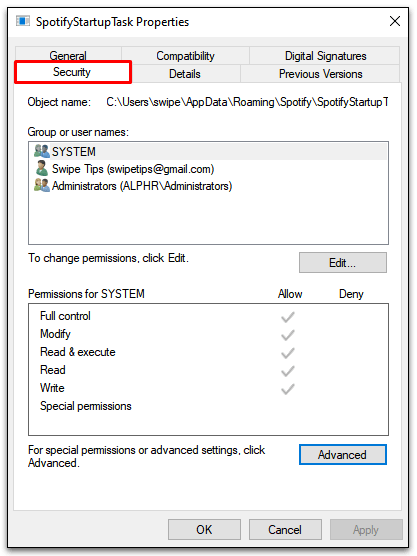
- Allez dans Avancé et sélectionnez "Désactiver l'héritage" dans le menu déroulant.
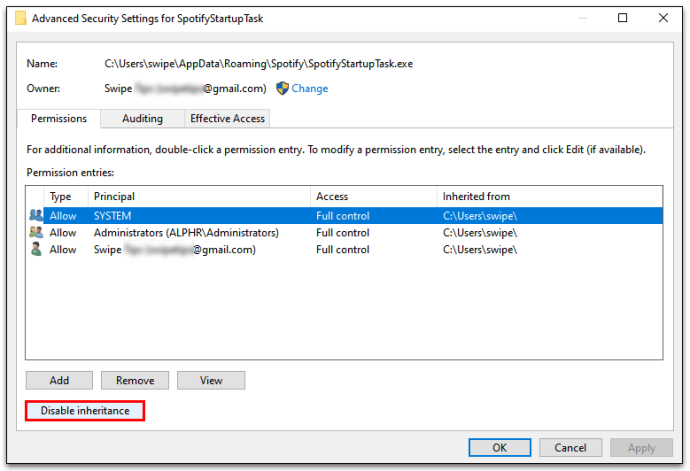
- Confirmez « Supprimer toutes les autorisations héritées de cet objet ».
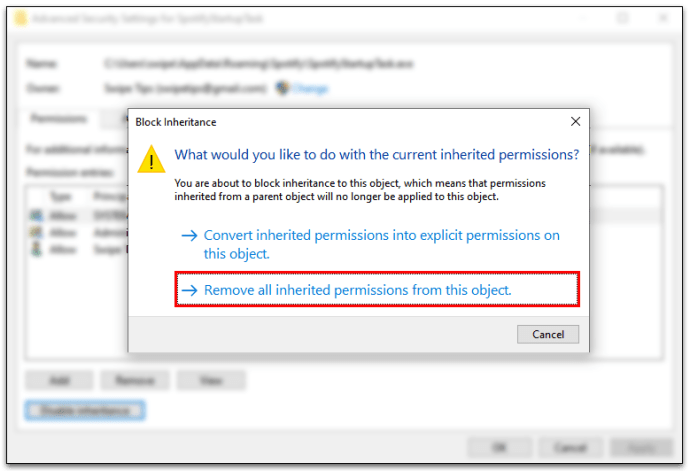
- Répétez les étapes 3 à 5 avec SpotifyWebHelper.exe.
Faites-le à vos risques et périls, cependant. La suppression des autorisations signifie essentiellement que Spotify ne peut pas écraser ou lire les fichiers lors de la mise à jour. Il peut arrêter le lancement automatique au démarrage, mais pourrait déstabiliser l'application d'une autre manière.
Comme alternative finale, vous pouvez également essayer de désinstaller et d'installer à nouveau l'application Spotify. De nombreux utilisateurs rencontrent des problèmes pour définir les paramètres de lancement automatique avec les applications Spotify fournies avec leur PC. Essayez de le télécharger à partir d'une autre source comme le site Web de Spotify et définissez les paramètres de lancement automatique.
Comment désactiver les programmes de démarrage sous Windows 10 ?
Vous pouvez contrôler les programmes exécutés pendant le processus de démarrage - dans une certaine mesure. Comme vous pouvez l'imaginer, toutes les applications de votre ordinateur veulent démarrer au lancement, mais tout exécuter peut avoir un impact sur votre processus de démarrage et ralentir le fonctionnement de votre système d'exploitation.
Essayez ces étapes pour réduire le temps de démarrage et empêcher le lancement automatique des programmes :
- Accédez au Gestionnaire des tâches en appuyant sur Ctrl + Alt + Échap ou cliquez avec le bouton droit sur le menu Démarrer et sélectionnez l'onglet Démarrage.
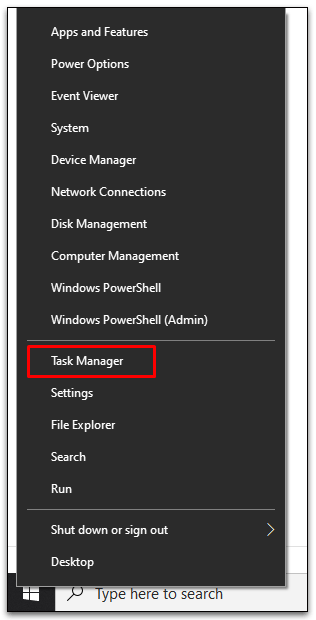
- Faites défiler vers le bas et cliquez avec le bouton droit sur les programmes que vous souhaitez désactiver.
- Sélectionnez l'option Désactiver dans le menu déroulant.
- Appuyez sur le bouton Désactiver en bas de la fenêtre pour enregistrer les modifications apportées aux paramètres.
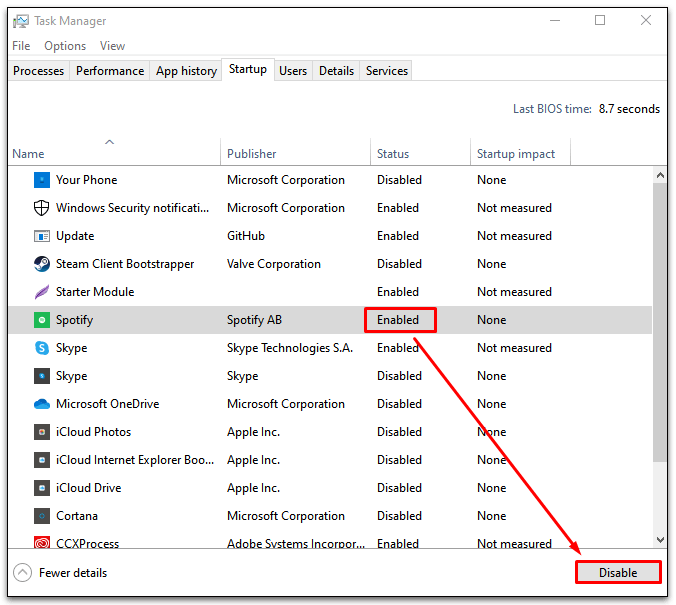
Comment désactiver le lancement automatique de Spotify
Il existe plusieurs façons de désactiver la fonction de lancement automatique de Spotify. Mais l'une des meilleures façons de le faire est via l'application Spotify :
- Lancez l'application Spotify.
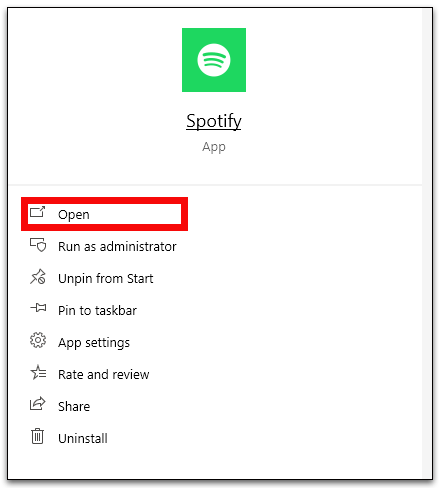
- Ouvrez le menu Paramètres en sélectionnant les trois points horizontaux dans le coin gauche de la fenêtre.
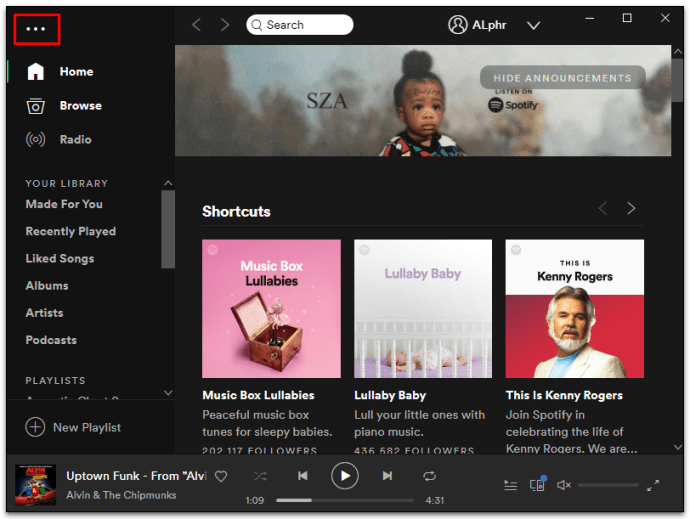
- Allez dans Modifier puis dans l'option Préférences.
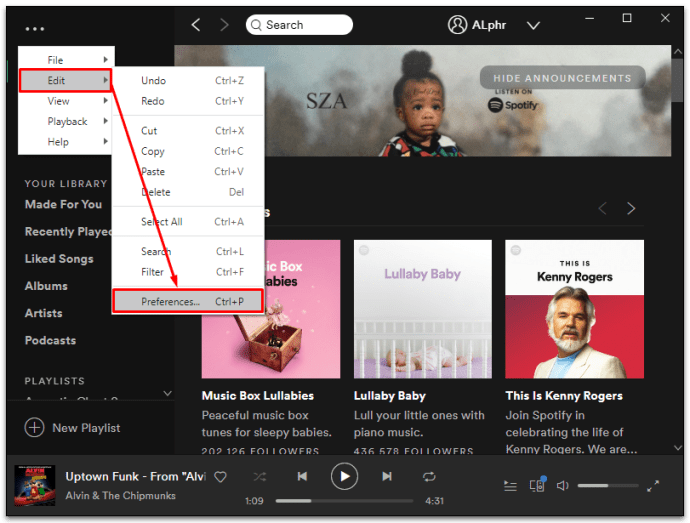
- Faites défiler vers le bas et sélectionnez Afficher les paramètres avancés.
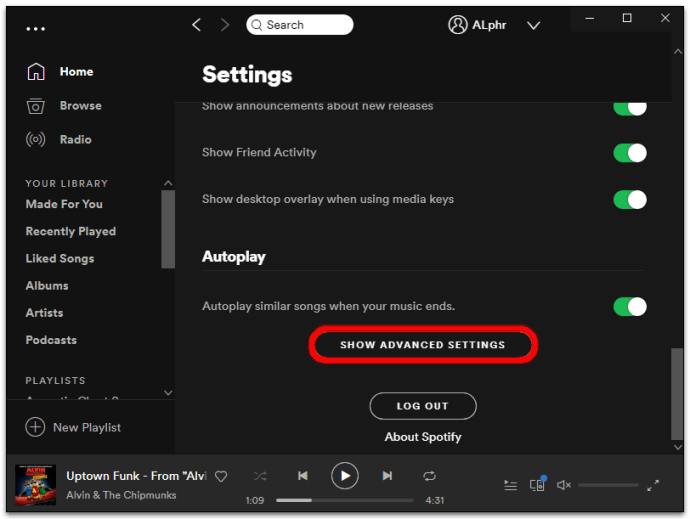
- Faites défiler vers le haut et recherchez une section intitulée Démarrage et comportement de la fenêtre.

- Recherchez "Ouvrir Spotify automatiquement après vous être connecté à l'ordinateur" et cliquez sur les options déroulantes.
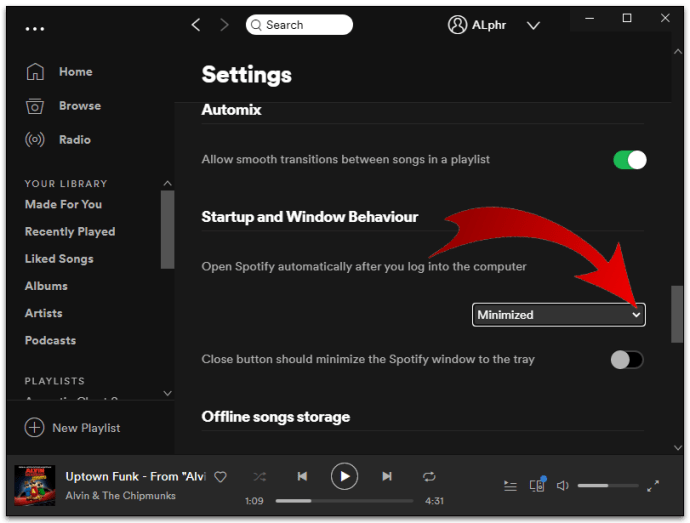
- Sélectionnez « Non » pour désactiver le lancement automatique.
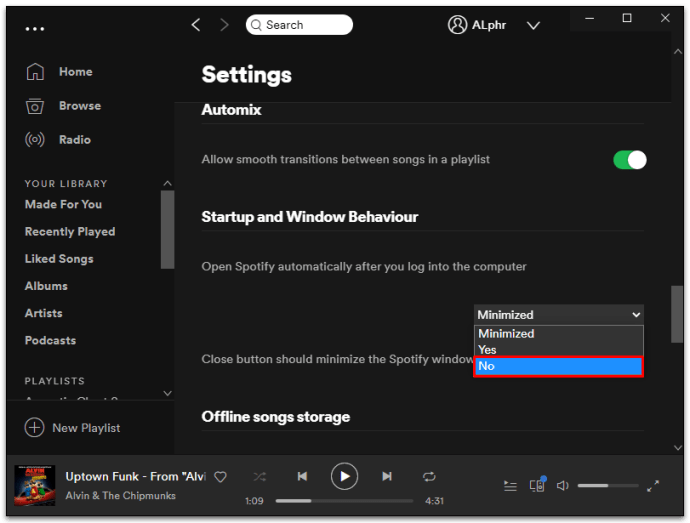
FAQ supplémentaires
Comment empêcher Spotify de s'ouvrir automatiquement ?
Vous pouvez empêcher Spotify de s'ouvrir automatiquement de plusieurs manières. L'un des moyens les plus simples de le faire est via le menu Paramètres Spotify.
• Sélectionnez Modifier puis Préférences
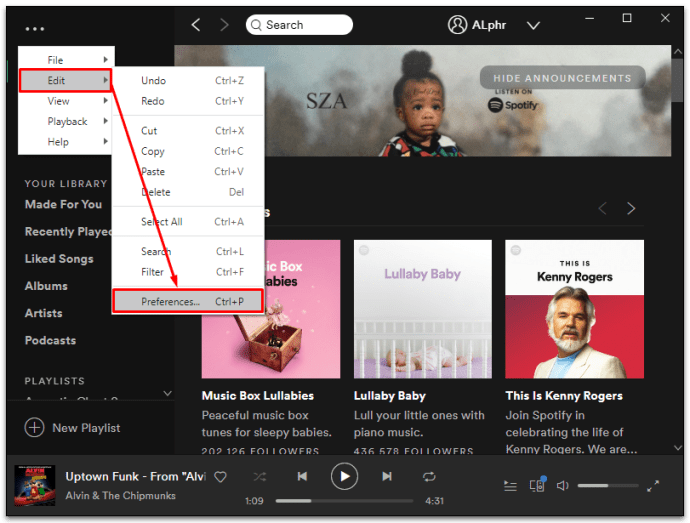
• Cliquez sur Afficher les paramètres avancés
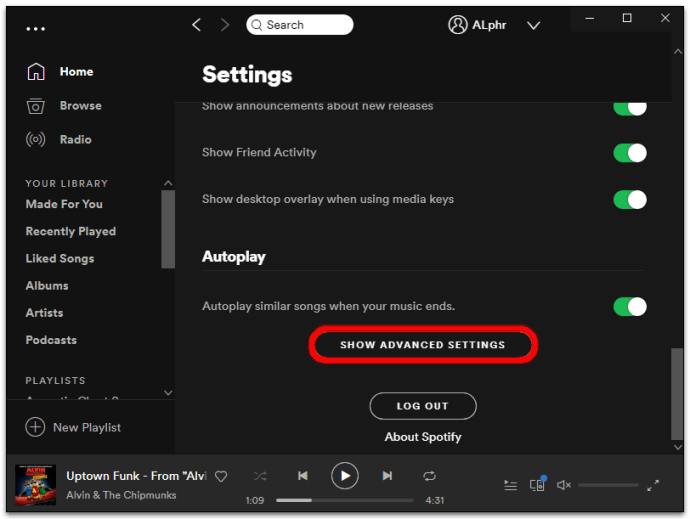
• Sélectionnez « Non » sous l'en-tête « Ouvrir Spotify automatiquement après vous être connecté à l'ordinateur »
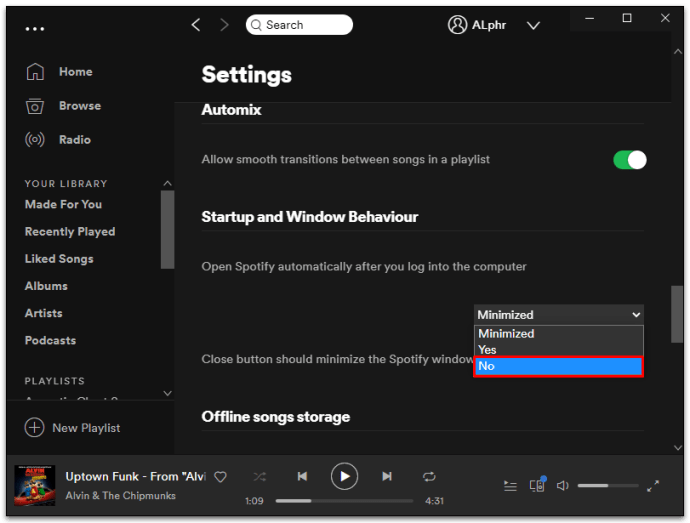
Vous pouvez également désactiver le lancement automatique via le menu de votre système d'exploitation. Par exemple, si vous travaillez sur Windows 10, voici comment procéder :
• Lancer l'onglet Démarrage du Gestionnaire des tâches
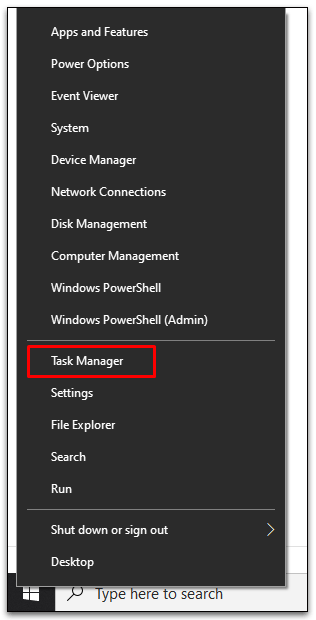
• Faites défiler vers le bas et faites un clic droit sur l'entrée Spotify
• Sélectionnez « Désactiver »

• Appuyez sur le bouton Désactiver dans le coin inférieur droit de la fenêtre pour enregistrer les modifications
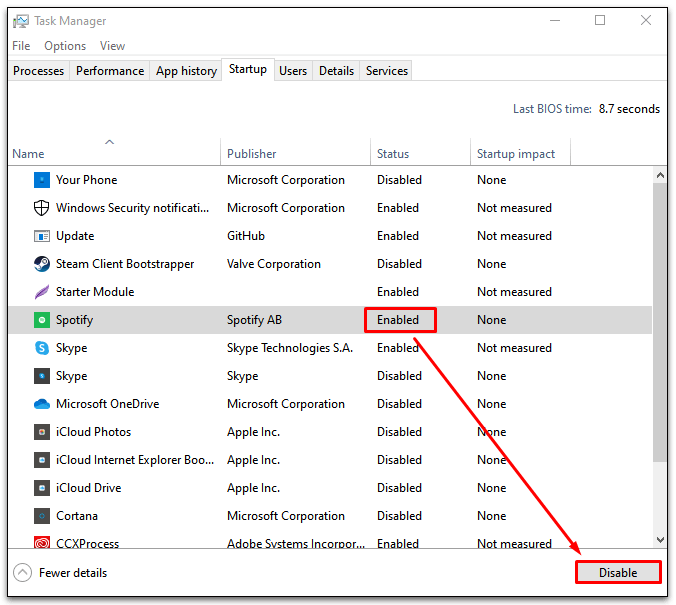
Comment empêcher les programmes de démarrer automatiquement lorsque j'allume mon PC ?
Si vous utilisez Windows, voici comment arrêter le lancement automatique des programmes :
• Lancez le Gestionnaire des tâches en appuyant sur Ctrl + Maj + Échap
OU
• Cliquez avec le bouton droit sur le menu Démarrer et sélectionnez Gestionnaire des tâches
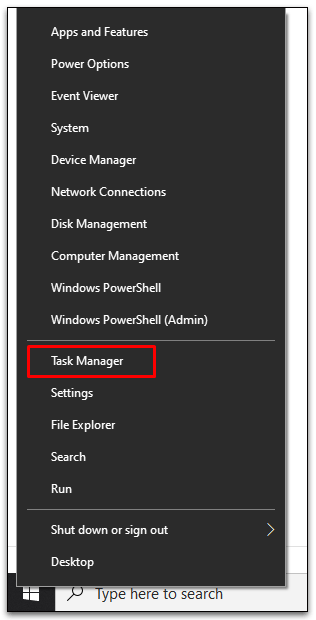
• Accédez à l'onglet Démarrage
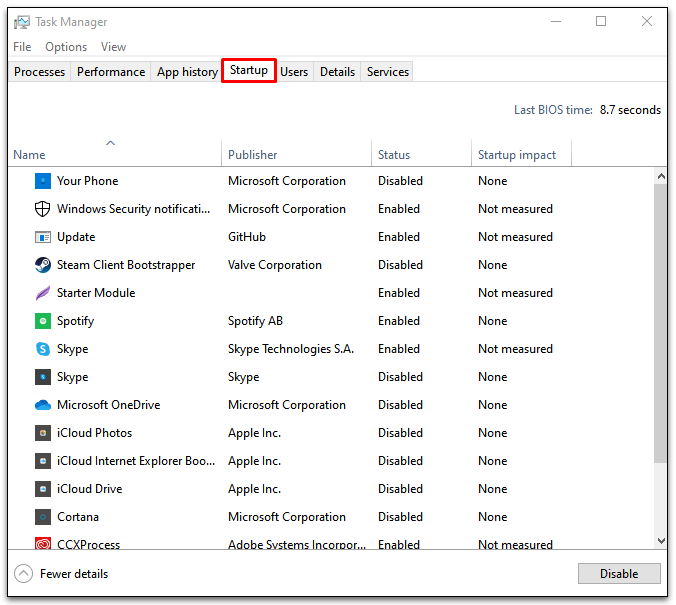
• Cliquez avec le bouton droit sur les programmes que vous souhaitez désactiver
• Appuyez sur le bouton Désactiver pour enregistrer les modifications et quitter
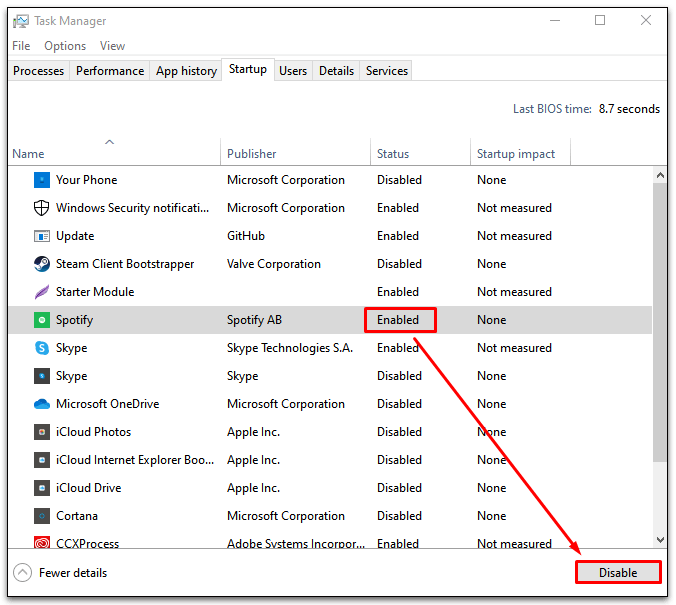
D'un autre côté, si vous avez un Mac, voici comment désactiver le démarrage automatique des programmes :
• Allez dans Préférences Système, puis Utilisateurs et groupes
• Sélectionnez votre pseudo dans le panneau de gauche
• Sélectionnez l'onglet « Éléments de connexion »
• Faites défiler vers le bas et sélectionnez les programmes de démarrage que vous souhaitez désactiver
• Appuyez sur le signe « - » ou moins pour les supprimer du processus de démarrage
• Redémarrez votre Mac
Pourquoi Spotify s'ouvre-t-il toujours lorsque j'allume mon PC ?
Spotify s'ouvre automatiquement lorsque vous allumez votre ordinateur car il est configuré ainsi par défaut. Il est censé être pratique pour les utilisateurs afin qu'ils aient toujours de la musique à portée de main. Cependant, inclure Spotify dans le démarrage peut vraiment ralentir le processus.
Vous pouvez modifier vos paramètres dans le menu Paramètres Spotify pour désactiver cette fonctionnalité ou la réduire dans une barre d'état.
Exécution d'un démarrage de démarrage efficace
Chaque programme que vous installez veut faire partie de cette liste d'élite de programmes de démarrage. C'est juste le statut par défaut de la plupart des programmes. Mais il y en a dont vous n'avez tout simplement pas besoin lorsque vous allumez votre ordinateur pour la première fois. Et pire encore, ils peuvent ralentir votre processus de démarrage.
Heureusement, vous pouvez choisir les programmes qui s'exécutent lorsque vous allumez votre ordinateur pour organiser le processus de démarrage et assurer son bon fonctionnement. Spotify est un grand coupable, tout comme les lecteurs cloud et les lanceurs de jeux. Essayez d'en désactiver quelques-uns pour voir lesquels font une différence dans la vitesse de traitement de votre démarrage.
Désactivez-vous votre fonction de lancement automatique de Spotify ? Parlez-nous à ce sujet dans la section des commentaires ci-dessous.